“已捕获数据”窗格的内容随在左窗格中的运行结果树中选择的级别变化。
-
开始,结束。有关开始和结束活动的常规信息。
-
测试流/循环。有关测试步骤属于的循环的信息,比如测试流。
-
<步骤名称>。来自所选步骤的已捕获数据。
-
对于服务类型活动,此级别显示操作或方法的请求和响应数据。
-
对于报告消息活动,此级别显示在活动属性中定义的自定义消息。
-
-
检查点。有关检查点的数据,比如预期值和实际值、评估方法 (等于和不等于) 和状态。
<步骤名称> 级别包含显示请求和响应消息的表。表同时显示 HTTP 标头和消息正文。单击表标头中的请求或响应链接,SOAP 将在单独的浏览器窗口中打开。
以下示例显示样本 Web Service 的 GetFlights 操作的请求和响应捕获数据。
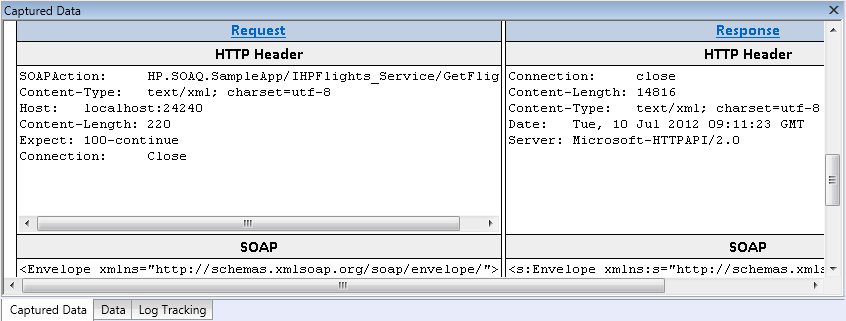
如果对活动属性进行了参数化或应用了数据驱动,则查看器列出在测试运行期间每个迭代使用的实际值。
对于内置活动,步骤属性表显示在测试运行期间使用的值。
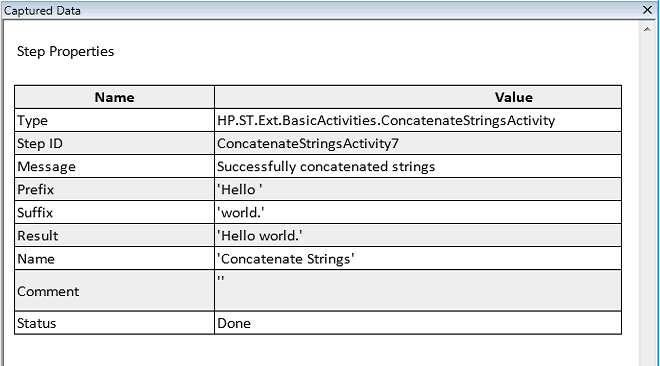
对于服务请求,可以在请求/响应表中观察实际值。
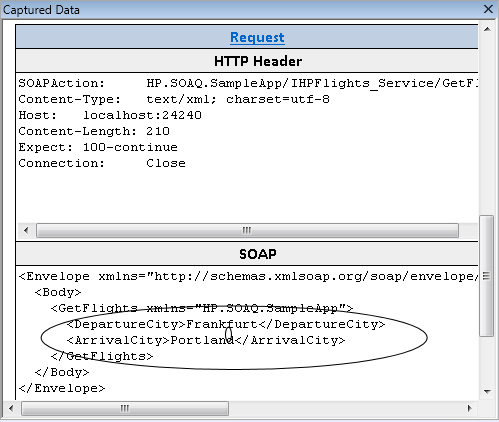
在左窗格中选择检查点节点时,“已捕获数据”窗格提供检查点、其预期值和实际结果的列表。如果检查点的形式为数组,则已捕获数据窗格提供检查点报告的链接。
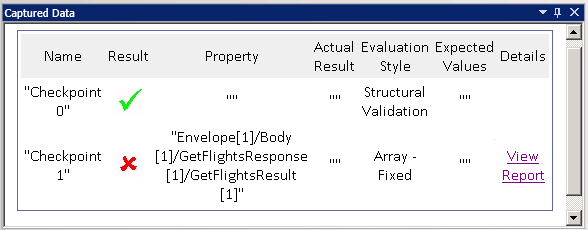
检查点报告将在单独的浏览器窗格中打开,并提供有关每个数组元素的检查点的详细信息。您可以展开每个检查点以查看其预期值和实际值。
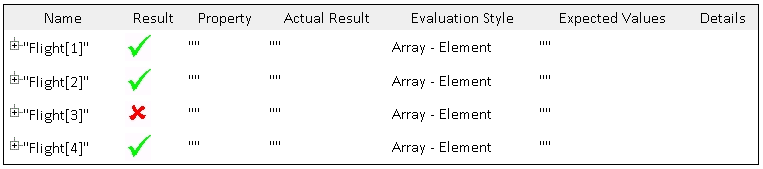
为了正常地查看此表,您应该通过以下方式在浏览器中启用活动内容:
-
在 Internet Explorer 中,选择工具 > 选项。
-
选择高级选项卡。
-
启用安全部分中的允许活动内容在我的计算机上的文件中运行选项。
-
单击确定并关闭浏览器。
比较 XML 活动在“已捕获数据”窗格中提供其结果。它指示 XML 中的变更,例如更改的数据或更改的元素名称。
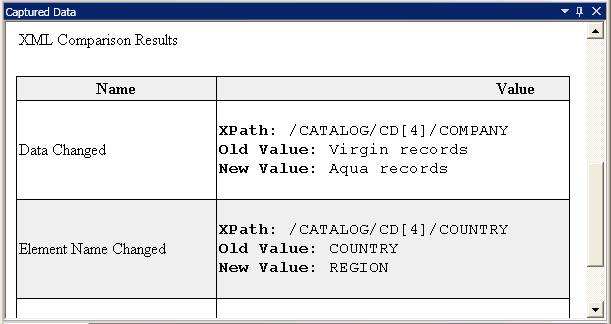
在“已捕获数据”窗格的上部,单击报告文件链接以在外部浏览器中打开完整的比较报告。
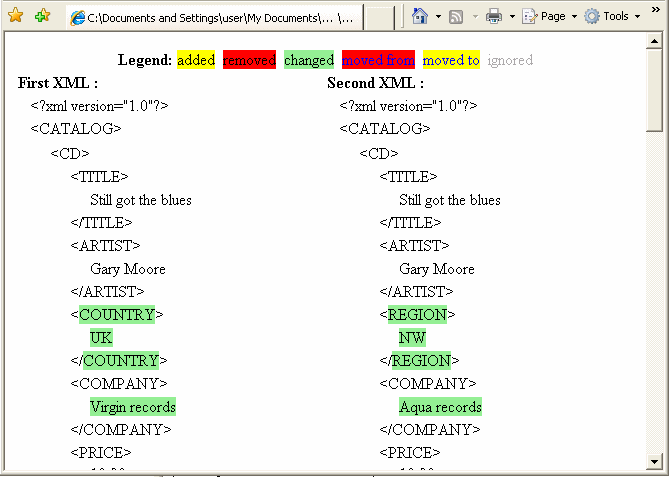
XML 到字符串和 JSON 到字符串步骤在已捕获数据窗格中提供其结果。“步骤属性”表显示 OutputString 条目生成的字符串。
“已捕获数据”窗格也显示使用事件处理程序中的报告函数发送至输出的自定义消息。
例如,将以下代码添加到测试中,以在运行结果中将 Test Cycle 值输出为 CYCLE_JULY_2020_B:
this.ConcatenateStringsActivity5.Report("Test Cycle","CYCLE_JULY_2020_B");











